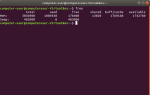В то время как в Linux есть много вещей, которые опережают Windows
, ему не хватает одной вещи из коробки: легкий ввод смайликов
,
К счастью, есть много способов это исправить. Просто выберите тот, который вам нравится больше всего! Следуйте тому, что работает лучше для вас, и вы сможете быстро набрать смайлики.
Emoji Ввод: клавиатура
В Windows панель Emoji запускается нажатием клавиши и используется с щелчком мыши. Если вы предпочитаете печатать их для удобства использования, то в Linux есть очень простое решение. Он сочетает в себе программное обеспечение, чтобы вы могли печатать на иностранных языках
, с помощью метода ввода, который дает ему возможность печатать смайлики. Это называется UniEmoji (для конкретной структуры ввода называется IBus).
Когда все настроено, вы сможете набирать любые эмодзи по своему вкусу, либо вводя их, либо ищите. Это может быть намного быстрее и проще, чем всплывающее окно, но требует чуть больше настройки.
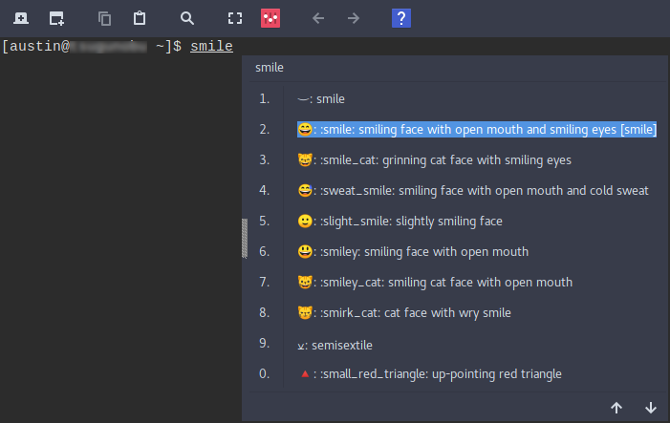
Получение программы
Во-первых, вы должны убедиться, что у вас есть программа под названием IBus установлены. Он позволяет вам печатать на разных языках, даже если ваша клавиатура не предназначена для этого. По умолчанию он поставляется с операционными системами Linux, работающими на рабочем столе GNOME.
Например последняя версия Ubuntu. Если это не так, эта команда установит его.
sudo apt install ibusIBus работает, устанавливая разные модули для разных языков. В этом случае вам понадобится UniEmoji чтобы он мог печатать смайлики. Вам нужно установить его из источника
чтобы все заработало. Это достаточно просто сделать с помощью этих команд:
sudo add-apt-repository universe && sudo apt update
sudo apt install git make
git clone https://github.com/salty-horse/ibus-uniemoji.git
cd ibus-uniemoji
sudo make install
ibus restartЭто должно установить все необходимое для работы смайликов с IBus и, наконец, перезапустить программу
если он работает (чтобы он мог видеть новый модуль). Если вы обнаружите, что программа не работает должным образом, попробуйте установить следующие обязательные компоненты:
sudo apt install python gir1.2-ibus-1.0Это две части программного обеспечения, на которые полагается UniEmoji. Они обычно включены по умолчанию в Ubuntu, поэтому вам не нужно этого делать. Если вы хотите, вы также можете установить часть программного обеспечения
который сделает поиск смайликов быстрее, используя эти команды:
sudo add-apt-repository universe && sudo apt update
sudo apt install python-levenshteinПервая строка нужна только в том случае, если вторая строка не работает. То есть если APT
не могу найти пакет, который вы ищете.
Настройка
После того, как вы это сделаете, вам нужно будет выполнить некоторые дополнительные настройки, чтобы все работало правильно. После установки языка IBus необходимо добавить его в качестве активного метода ввода. В этом случае вам сначала нужно добавить UniEmoji.
Ваши шаги будут немного проще, если вы используете рабочий стол GNOME
, поскольку он интегрирует IBus в свою систему. Если вы следовали приведенным выше инструкциям, все, что вам нужно сделать, это открыть настройки системы и перейти в соответствующее место. Сделайте это, введя команду ниже:
gnome-control-centerОттуда, перейдите к Область, край Язык> Источники ввода. Вы должны увидеть опцию добавления новых источников (кнопка «плюс»). Выберите это и нажмите на Больше кнопка (стопка из трех квадратов внизу). Отсюда, нажмите на Другое> Другое (uniemoji). Вы должны быть в состоянии выбрать это, дважды щелкнув, или выбрав добавлять кнопка.
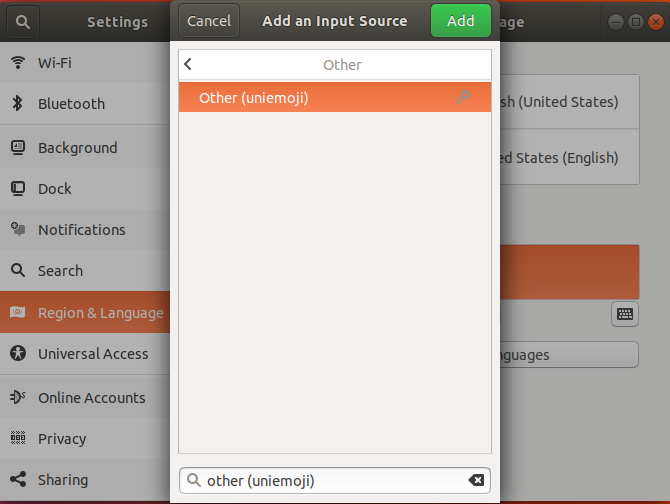
Для рабочих столов, отличных от GNOME, вам, возможно, придется сначала запустить IBus. Для этого выполните эту команду:
ibus-setupЭто должно создать иконку в системном трее. Щелкните правой кнопкой мыши на нем и выберите предпочтения кнопка. Вам будет предложено окно для настройки IBus.
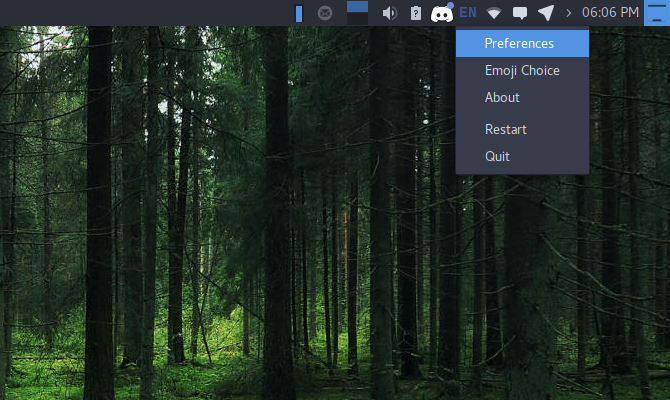
Оттуда выберите Метод ввода> Добавить. Шаги для поиска опции UniEmoji такие же, как в GNOME: Другое> Другое (uniemoji).
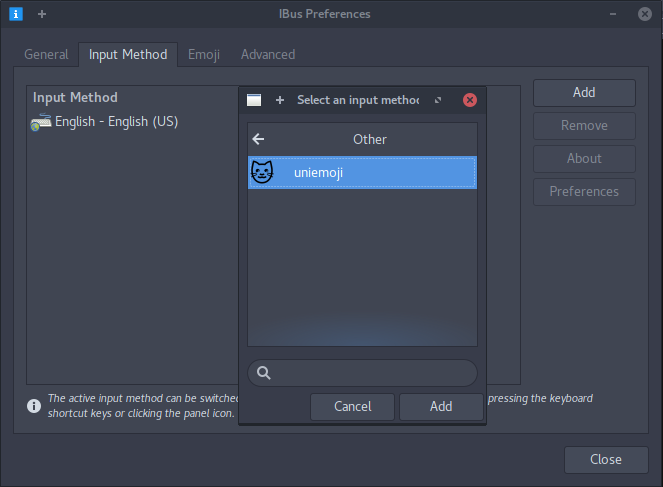
Вы узнаете, сработали ли шаги или нет, если вы можете нажать на иконку IBus на панели задач. UniEmoji должен быть вариантом для вас, чтобы выбрать. По умолчанию вы также можете переключиться на него, нажав Супер + Космос ключи.
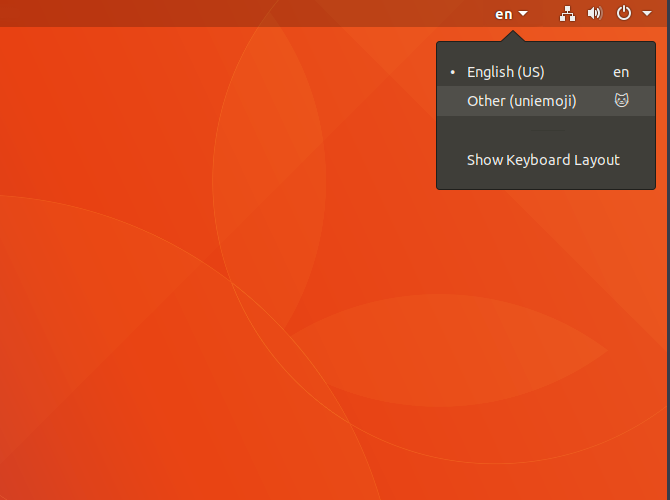
Когда вы закончите, вы сможете набрать любой смайлик, который захотите, либо выполнив его поиск, либо введя эквивалентный символ.
Вход Emoji: мышь
Если вы предпочитаете выбирать свои смайлики с помощью мыши, есть простое решение под названием Эмодзи клавиатура. Он находится в системном трее как панель, которую вы можете показать и скрыть, что дает вам возможность копировать или вставлять
смайлики на ваш выбор.
Получить это довольно легко, если вы используете операционную систему Linux на основе Debian
, Все, что вам нужно сделать, это зайти на страницу программы Github и установить предоставленный файл DEB. Это должно быть так же просто, как двойной щелчок по нему. Все необходимые программы должны быть установлены вместе с ним, никаких других действий не требуется. Если это не так, вам, возможно, придется сначала выполнить следующие команды, что должно решить эти проблемы:
sudo add-apt-repository universe && sudo apt update
sudo apt install xclip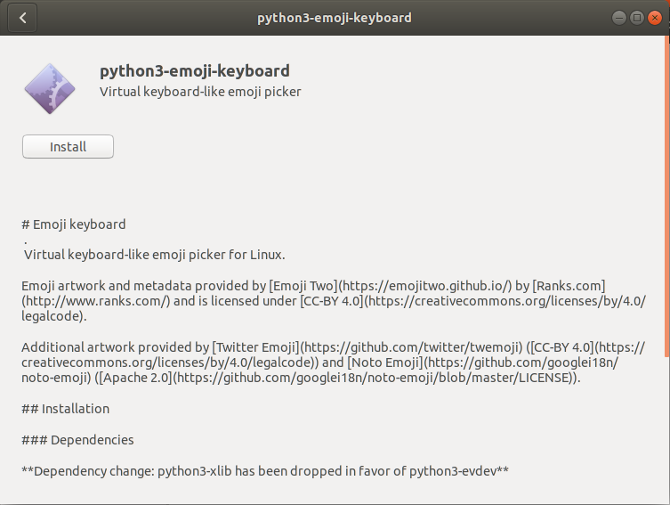
Отсюда вы сможете запустить программу из меню вашего приложения (или из терминала, используя команду смайлики-клавиатура). Это должно создать иконку в системном трее. Вы можете нажать на эту кнопку, чтобы вызвать набор параметров, включая параметры для настройки его поведения и виртуальную клавиатуру для ввода смайликов.
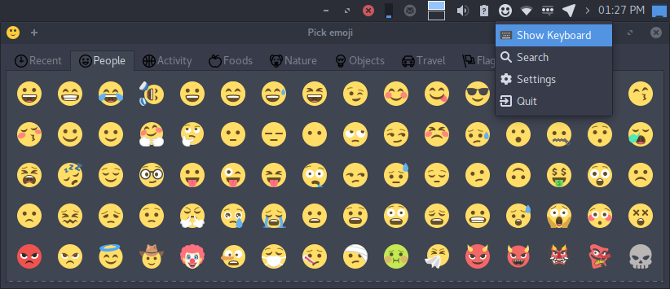
На будущие перезагрузки
Вам не нужно беспокоиться о ручном запуске программы. По умолчанию он запускается при запуске.
GNOME-специфичные решения
Если вы используете рабочий стол GNOME
У вас есть несколько дополнительных способов ввода смайликов, которые вы можете предпочесть. Они немного более интегрированы в окружающую среду, поэтому на них стоит обратить внимание.
Emoji Selector
Первый вариант поставляется как расширение оболочки GNOME
, который действует как значок в системном трее. После установки все, что вам нужно сделать, это щелкнуть по нему, чтобы открыть панель смайликов для выбора вещей. Еще одним плюсом этого решения является то, что это все, что вам нужно сделать — не нужно возиться с другими необходимыми программами и тому подобным.
Самый простой способ установить это расширение — открыть браузер GNOME по умолчанию.
и посетить страницу расширения. Должна быть кнопка, позволяющая установить Emoji Selector. После дополнительного подтверждения вы найдете приложение в системном трее.
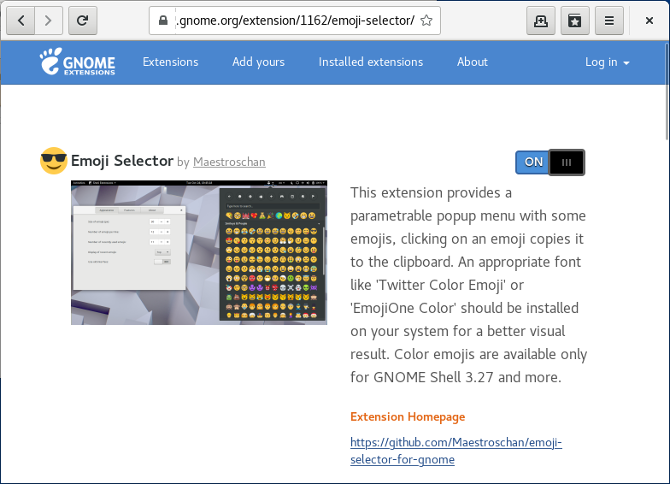
Сделав это, вы можете нажать на значок, который он предоставляет, чтобы вызвать выбор смайликов. По умолчанию также возможно вызвать эту панель, используя Супер + Е ярлык. У вас также есть возможность искать их, если хотите. Выбор одного копирует его в буфер обмена — вам все равно нужно вставить его, чтобы увидеть результат.
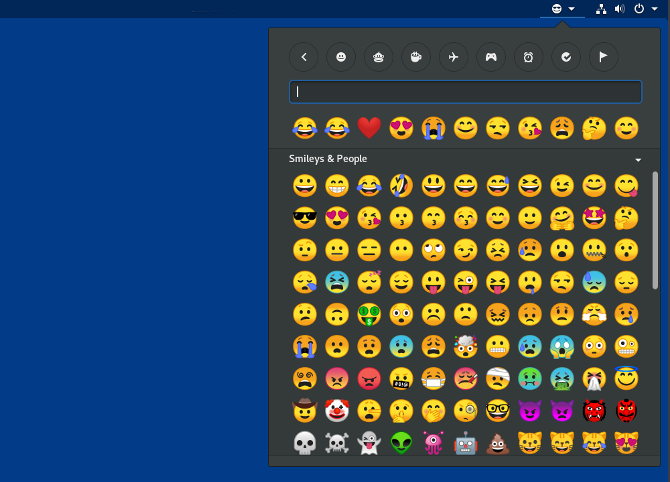
Персонажи GNOME
Этот последний метод ввода смайликов на самом деле написан разработчиками GNOME. Это немного похоже на карту символов Windows
, но ориентирован на специальные символы (в частности, эмодзи). Установить его довольно просто: все, что вам нужно сделать, это ввести эти команды.
sudo add-apt-repository universe && sudo apt update
sudo apt install gnome-characters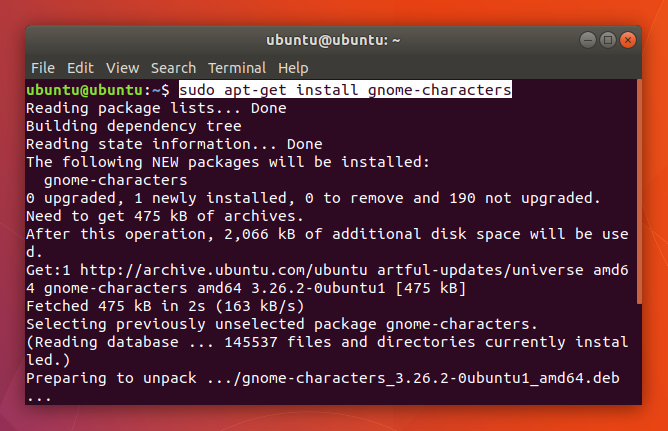
Как только вы это сделаете, вы должны найти программу под названием Персонажи в вашем списке приложений. При запуске вы увидите список различных смайликов на выбор. Нажав на одну из них, вы увидите меню, в котором показан перевод Unicode.
и кнопку, чтобы скопировать его для последующего использования.
Если вам нравится, вы даже можете настроить сочетание клавиш
запустить это по команде. Все, что вам нужно сделать, это присоединить нажатие клавиши по своему вкусу к программе гном-символы.
У Linux тоже есть смайлики
Есть много способов сделать что-то в Linux. Это включает в себя ваш выбор среды рабочего стола
, файловому менеджеру
Вы используете, и даже, как показано, ваши средства вставки смайликов. У всех есть свои плюсы и минусы, но хорошо, что вы можете выбирать, какие из них у вас будут.
Как ты будешь печатать свои смайлики? Будете ли вы даже рассмотреть это?